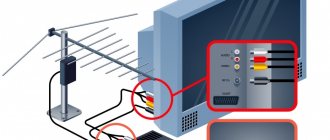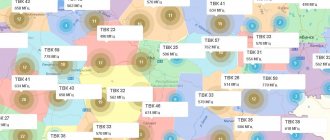Проверяем поддержку DVB-T
Все новые модели телевизоров оснащены встроенным тюнером для показа цифровых каналов. Если телевизор старый или вы сомневаетесь в поддержке DVB-T2 стандарта, можно убедиться в этом самостоятельно.
- Изучите документацию к технике. В инструкции всегда указывается перечень доступных функций. В том числе должно быть написано, какие типы сигналов может принимать ТВ.
- Вбейте код модели в поиск Яндекс или Google. Как узнать модель, написано в следующем разделе статьи. Перейдите в любой интернет-магазин и посмотрите характеристики телеприемника. Лучше зайти сразу на официальный сайт. В моем случае это LG.COM.
Напротив пункта «DVB-T2» будет написано «есть» или стоять «+», если телевизор может показывать цифру. Либо стандарт будет перечислен в общих характеристиках вещания. - Для телевизоров, выпущенных с 2021 года для стран бывшего СНГ, в маркировке присутствует латинская буква «L». Означает тип цифрового тюнера, вмонтированного в технику.
Где найти серийный номер
- Маркировка всегда написана на коробке из-под телевизора. Представляется собой буквенно-цифровой набор. Пишется, как правило, большими символами.
- Часть характеристик телевизора, в том числе и модель пишется на этикетке, приклеенной на задней стенке корпуса.
- Просмотреть информацию о телевизоре в настройках. Откройте настройки нажатием кнопки «Settings». В зависимости от типа пульта может находиться в разном месте и обозначаться иконкой шестеренки.
Дальше перейдите в нужный раздел. Например, на моделях LG Smart TV 2020 года надо открыть пункт «Все настройки». Затем перейти по цепочке «Общие»-«Сведения о телевизоре». Внутри будет написан серийный номер, модель, версия операционной системы и другие системные данные. - Дополнительно можно посмотреть чек, гарантийный талон.
- Даже на кулечках, в которые помещаются инструкции к телевизору, могут наноситься этикетки с обоначением модели.
Кстати, если при настройке телевизора LG на прием цифрового телевидения получается выбрать режим «DVB-T2», тогда проблем с показом 20 общедоступных каналов на территории РФ не возникнет. Конечно, если будут соблюдены все факторы, чтобы нормально принимать сигнал.
Как настроить приставку
Если вам удалось подключить оборудование к телевизору, можно переходить к следующему этапу — настройке ТВ приставки Дом ру. При первом включении или после сброса настроек после включения выберите часовой пояс и город из предлагаемого перечня. При переходе на следующий шаг оборудование выполните автоматический поиск программ. Как только этот процесс завершен, можно смотреть все ТВ каналы, которые предоставляются Дом ру.
С вопросом, как настроить приставку Дом ру к телевизору, вряд ли возникнут трудности. Весь процесс проходит в автоматическом режиме. Главное — не забудьте вставить карту доступа и настроить Интернет, чтобы все данные были внесены в автоматическом режиме.
Иногда подключить устройство с первого раза не удается и тогда может потребоваться дополнительная настройка приставки Дом ру к телевизору и устранение ошибок. Выделим основные моменты:
- Не показывает один канал. Убедитесь, что этот ТВ-канал имеется в подписке и попробуйте перезапустить оборудование Домру. Попробуйте отключить и подключить CAM-модуль и заново выполните настройку каналов на приставке Дом ру на телевизоре. Сначала сделайте это в автоматическом, а потом и в ручном режиме.
- Нет звука. Если отсутствует звук на всех каналах, увеличьте громкость или поменяйте звуковую схему. К примеру, можно подключить RCA кабель вместо HDMI. Попробуйте сбросить данные и заново внести информацию.
- Не открывается ТВ портал. Если изображение «снежит» или идет постоянная загрузка, отключите роутер и приставку Дом ру от сети. Через некоторое время необходимо снова их подключить и проверить работу. Как вариант сбросьте параметры до заводских.
- Не работает Гид телепрограмма. В таком случае также попробуйте отключить оборудование на некоторое время и включить его после небольшой паузы. Если ничего не помогает, можно обратиться в поддержку.
- Устройство периодически отключается. Войдите в настройки и перейдите в раздел Управление питанием. Возможно, там установлено автоматическое отключение тюнера.
- Выпадает ошибка Нет сигнала. Возможно, вы не разобрались, как подключить цифровую приставку Дом ру к телевизору. Еще раз проверьте качество соединения контактов, перезапустите оборудование и задайте автоматический поиск.
Рассмотренные выше рекомендации должны помочь в вопросе, как настроить ТВ приставку Дом ру, и что делать при возникновении сбоев в работе.
Условия для показа цифровых каналов
- Способность телевизора ловить цифровой DVB-T2 сигнал. Способы проверки описаны выше. Подойдут как встроенные в ТВ тюнеры, так и внешние устройства (Т2-приставки, ресиверы).
- Наличие подходящей антенны. Вещание происходит на более коротких волнах высокой частоты, чем аналоговое. Поэтому нужна дециметровая антенна. Ранее используемая для приема аналогового сигнала метровая антенна не сработает вообще. ДМВ-антенну можно приобрести или сделать своими руками. Но самодельные антенны, если говорится про простые варианты, не смогут ловить слабый сигнал или слишком отдаленный. Поэтому лучше выбрать фабричные антенные приемники.
Системы кодирования
Обычно, CAM-модуль способен поддерживать только одну систему кодирования контента (к примеру, Irdeto, Conax, NDS, Viacness, Safeview, V >
В чем преимущество подобных систем и что это такое?
Большая часть современных телевизоров поддерживает использование CAM-модулей. Чтобы понять, сможет ли человек пользоваться этим модулем, необходимо проверить, установлен ли в телевизоре DVB-C-тюнер. Если да, то слот Cl тоже имеется. Также, Conditional Access Module, а также модуль условного доступа является техническим приспособлением, применяемое как адаптер конкретной системы кодирования к интерфейсу (CI, common interface). Оно, вместе с декодирующей картой доступа, гарантирует доступ клиента к зашифрованным линиям цифрового телевидения. Следует помнить что использование cam модуля Дом.ru для подключения платного телевидения, устраняет необходимость множества пультов – вам хватит и одного,- телевизионного.
Также cam модуль является отличным решением еще и потому, что отпадает нужда в приобретении ресивера – дешифрация сигнала происходит с помощью карты доступа. Правда, для применения модуля CAM необходимо чтобы у вас был встроенный DVB-С тюнера, а также слот CI, но большая часть современных плазменных жидкокристаллических телевизоров полностью соответствуют данным требованиям.
Телевизор не поддерживает цифровое ТВ
Проще всего сделать подключение к телевизору цифровой приставки. Устройство будет принимать от антенны цифровой сигнал, преобразовывать в аналоговый и пускать на телевизор. Стоимость приставки среднего уровня примерно 1 тыс. рублей. Есть варианты более дешевые или дорогие. Последние могут содержать дополнительные функции, например, Wi-Fi. Тогда телевизору можно прибавить функциональность, которая есть на большинстве моделей Смарт ТВ.
Если обзавестись Smart TV приставкой, получится смотреть любые каналы через интернет бесплатно (IPTV).
Вторым вариантом выхода из ситуации является покупка нового телевизора. Стоимость покупки начинается от нескольких тысяч рублей. Если старый телевизор вас устраивает по всем параметрам, кроме отсутствия поддержки цифры, то покупать новый не имеет смысла. Пустая трата денег. Проще подключить внешний DVB-T2 ресивер.
Преимуществом встроенного в телетехнику тюнера является то, что управление выполняется одним пультом. Да и качество изображения будет лучше, чем с дополнительным устройством.
Дом.ру как оператор
Дом.ру – это российский оператор телекоммуникаций от компании ЭР-Телеком. В 2021 г. он запустил приложение для смарт ТВ, которое предназначено для телевизоров Samsung и LG.
Помимо просмотра телевизионных каналов в высоком качестве, можно использовать следующие сервисы:
- просмотр передач в течение 3 дней после эфира;
- ставить передачи на паузу и использовать режим перемотки;
- просматривать программу передач и т.п.
Сейчас оператор работает более чем в 50 российских городах. Территория охвата постоянно увеличивается. Кроме того, есть приложение для мобильных устройств на базе iOS и Android.
Делаем базовые настройки
Перед настройкой цифрового телевидения на TV LG надо выставить ряд параметров:
- язык;
- дата и время;
- местоположение.
Перечисленный список параметров, как правило, необходимо обязательно настроить после первого включения телевизора. Но также изменения необходимо сделать, если параметры выставлены другие. Кстати, если телевизор сразу подключить к сети, то должно произойти автоматическое определение всех параметров.
Все три параметра выставляются через меню настроек. Нажмите на пульте «Settings» или кнопку с шестеренкой.
На новых телевизорах со встроенным Smart TV параметры времени, языка и региона находятся в общих настройках. Опустите выделение на пункт «Общие». Внутри находятся все нужные базовые настройки. Перейдите в каждый пункт и установите нужный язык, страну, настройте дату.
Для старых моделей без Smart TV за время отвечает пункт «Часы», а языковые параметры со страной находятся внутри пункта «Установки».
Настройка каналов
Конечно же, всех только что присоединившихся и уже действующих пользователей интересует настройка каналов от Дом ру. Это не сложно сделать самостоятельно, если поэтапно следовать инструкциям ниже.
Выше упомянутый провайдер дает своим клиентам возможность подключить, как кабельные каналы, так и цифровые. Настройка каналов кабельного телевидения Дом ру достаточно проста и дается каждому почти на интуитивном уровне. С цифровыми каналами все несколько сложнее.
Для настройки кабельных телеканалов достаточно обычного автоматического сканирования частот. Нужно знать, как они (каналы) располагаются. С 1 по 20 работают обычные, для общего доступа. Далее до 32 — художественное направление. Затем, начиная с 300, следует развлекательная тематика — это комедийные фильмы, кулинарные шоу, новости мира моды. После 400 можно просматривать различные познавательные передачи. Это передачи, посвящённые наукам и развитию в других сферах жизни. После 500 — спортивная тематика С 600 начинаются каналы для детей.
Настройка цифровых каналов осуществляется с помощью САМ-модуля с учётом производителя телевизора. Прежде всего, нужно установить модуль и карту. Карта вставляется непосредственно в модуль, который необходимо подключить к телевизору. Параметры для автопоиска: частота в 258000 кГц, скорость символов 6875, модуляция 256 QAM.
Автоматический поиск каналов на телевизорах LG Smart TV
Автопоиск каналов является самым быстрым способом настроить каналы. Надо только пошагово выбрать ряд параметров, которые предлагает телеприемник, запустить поиск, дождаться пока техника просканирует диапазон частот и обнаружит каналы.
Процедуру одинаково выполняется для цифрового и аналогового телевидения. Нужно только подключить антенну и установить нужный тип сигнала при настройках поиска. Для кабельного телевидения настроек чуть больше, но все делается тоже легко.
При автоматической настройке не надо определять и задавать частоты в настройках. Все действия телевизор сделает сам, чем не скажешь про настройку вручную.
В отличие от эфирного, кабельное вещание платное. Надо заключать договор с провайдером и производить соответствующие настройки в меню телевизора.
Цель статьи – найти каналы эфирного вещания через антенну. Ниже рассмотрена пошаговая инструкция для разных типов телеприемников, со Smart TV и без.
Автопоиск на LG Smart TV
Чтобы настроить цифровые каналы на телевизоре LG следуйте инструкции ниже:
- Откройте меню настроек. В зависимости от пульта требуется нажатие кнопки с изображением шестеренки или подписью «Settings». Может располагаться сверху или слева по class=»aligncenter» width=»730″ height=»480″[/img]На ряде моделей нужно сначала нажать на пульте клавишу «Home» (иконка домика). Далее вверху экрана нажать на шестеренку.
- Откроется вертикальное меню с левого края экрана телевизора. Если меню не раскрылось полностью, а отображаются маленькие значки, тогда в самом низу откройте полное меню. Нажмите на шестеренку в самом низу.
- Опустите выделение стрелкой вниз на пункт «Каналы». Дальше перейдите в подраздел «Поиск каналов и настройки».
- Удостоверьтесь, что в строке «Режим приема» выставлен параметр «Эфирное ТВ (DVB-T/T2 и Аналог)». Перейдите в «Автопоиск».
- Повторно задайте нужный режим поиска и продолжите настройку.
- На следующей странице будет предложен всего один вариант поиска «Только цифровые». Если его не активировать, то аналоговый сигнал тоже будет учитываться при сканировании. Нажимаете «Далее» и начинается самостоятельный поиск. Если антенна всеволновая и может одновременно принимать оба типа волн (МВ и ДМВ, тогда галочку можно не ставить). В последнем случае обнаружатся доступные аналоговые и цифровые программы.
- Процесс будет сопровождаться строкой прогресса. Есть информирование о количестве найденных каналов. По завершении поиска снизу отобразятся две кнопки – «Повторить» и «Готово». Жмете вторую, чтобы начать просматривать каналы.
На странице выбора метода сканирования (авто или вручную) после завершения настройки будет доступна опция «Тест сигнала». Телевизор просканирует мультиплексы и покажет уровень сигнала для каждого. Выбираете самый слабый по уровню приема канал, переходите в него нажатием центральной клавиши подтверждения. Опираясь на показания шкалы, делаете подстройку, чтобы повысить уровень и качество сигнала. Основные способы – это изменение расположение и направленности антенны.
Настройка кабельного цифрового ТВ делается так же. Разница лишь в том, что вместо антенны при настройке надо выбирать «Кабель». Дополнительно на некоторых шагах потребуется выбрать вашего провайдера телевидения, с которым есть договор. В списке можно нажать «Другие», тип поиска «Полный» и отметить только поиск цифровых передач. Тогда телевизор просканирует все частоты, поиск займет больше времени. Если выбрать режим «Быстрый», тогда надо указать точные частоты вещания.
Автонастройка на телевизоре без Смарт ТВ
- Откройте панель управления, нажав клавишу «Settings».
- Выберите раздел «Каналы», который обозначается спутниковой тарелкой.
- Зайдите в подраздел «Автопоиск».
- Выберите ваше подключение. В текущем случае это «Антенна».
- Чтобы телевизор сканировал только цифровые частоты, поставьте галочку напротив соответствующего пункта. Кликните по «Выполнить» и начнется настройка каналов.
- По окончании процесса появится уведомление «Автопоиск завершен». Дополнительно отобразится количество каналов.
Если делается конфигурация кабельного или спутникового телевидения, потребуется ввести частоты провайдера. Узнать точные данные можно в техподдержке.
Телевизоры Phillips (Филипс)
После установки модуля в меню в строке «Конфигурация» на вкладке «Установка» выбираем «Настройка канала», далее — «Автоматическая настройка канала» и «Начать». Указываем свою страну. Тип подключения — кабель.
Могут быть предложены аналоговые либо цифровые каналы — останавливаем выбор на цифровых либо выбираем оба и жмем «ок».
В Установках вводим параметры, выбираем ручной тип скорости передачи, а в строке режим частоты — ручной. Затем запускаем сканирование.
Если вдруг, пользуясь Phillips, Вы столкнулись с надписью «нет доступных программ», это значит, что произошел сбой в настройке каналов. Выход из ситуации: звоним в Дом ру и уточняем, как можно улучшить качество сигнала. Либо переустанавливаем программное обеспечение. Либо обращаемся напрямую в сервесный центр Филипс к специалистам и отдаем решение вопроса в руки профи.
Ручная настройка
В большинстве случаев найти два мультиплекса по 10 каналов каждый позволяет автонастройка. Но, если автоматический режим не дал результатов, можно попробовать ручной режим настройки.
Ручной способ требует обязательного наличия частот, на которых происходит вещание. Для спутника и кабеля цифры предоставит провайдер ТВ. Для эфирного бесплатного показа данные легко посмотреть на карте цифрового эфирного телевидения (ЦЭТВ).
- Перейдите на сервис по ссылке https://карта.ртрс.рф/. Местоположение должно определиться автоматически. В другой ситуации в строку поиска введите свой регион, город и дом.
- Точно определите свой дом на карте и кликните по нему левой кнопкой мыши.
- Появится таблица с характеристиками двух самых близких ретрансляторов.
- В первую очередь интересны номер ТВК и значения частот для каждого мультиплекса.
- Дополнительно посмотрите на расстояние до вышки. Чем ближе расположен ретранслятор, тем сильнее и качественнее будет сигнал. Ромбовидная стрелка указывает направление до вышки. Взяв компас в руки и направив антенну в точности на телевышку, можно словить сигнал без любых погрешностей.
Когда частоты известны, в уже знакомом меню «Каналы» открываете «Ручной поиск/настройка».
Выбираете тип вещания (в нашем случае цифровой).
Потом в пункте «Частота» вводите найденные значение для выбранной телевышки.
В таблице на карте ЦЭТВ значение написано в МГц, а в настройках надо указать в кГц, то есть дописать к изначальному числу три нуля.
Саму частоту можно не указывать. Достаточно вбить номер канала вашего ретранслятора. Частота подставится автоматически та, которая соответствует номеру телеканала.
После жмете на «Добавить/создать» с правого края и телевизор приступит к ручному сканированию первого мультиплекса.
Аналогично надо проделать и для второго мультиплекса, чтобы суммарно найти два десятка каналов.
Нелишним будет просмотр шкалы уровня сигнала. Опираясь на показания телевизора, можно подстроить антенну на наилучший прием. Попробуйте поменять расположение антенны, направить ось конструкции под другим углом, чтобы словить более сильный сигнал. При слабом уровне каналы тоже могут найтись. Но в будущем будет регулярно происходит зависание картинки, появление квадратиков.
Инструкции — Настройка универсального пульта ДУ 5304-ERT Дом.ru в Кирове
Внешний вид ПДУ
Универсальный пульт дистанционного управления (ПДУ) представляет собой универсальное устройство, способное заменить два ПДУ, а именно, с помощью этого ПДУ можно управлять абонентской ТВ-приставкой (STB) и телевизором (TV).
Важные сведения о ПДУ
Изначально ПДУ настроен на управление абонентской ТВ-приставкой (STB), и при установке батареек начинает работу, в режиме HUMAX HD7000 (код 2222).
Переключение в режим TV осуществляется нажатием на кнопку TV. При переходе в режим TV индикатор красного цвета мигнет 1 раз. В режиме TV работают кнопка вкл./выкл., цифровые кнопки, кнопки управления громкостью, переключения каналов, меню, кнопки навигации, а также кнопка выбора источника сигнала (SOURCE). По умолчанию установлен режим TV Samsung. В таблице 1 Вы сможете найти коды для настройки совместимости других марок TV-производителей.
Переключение обратно в режим STB осуществляется нажатием на кнопку STB. При переходе в режим STB индикатор зеленого цвета мигнет 1 раз.
Как настроить ПДУ на работу с тв-приставкой
1.Нажмите и удерживайте кнопку STB до тех пор, пока индикатор не загорится зеленым.
2.Введите четырёхзначный код ТВ-приставки из соответствующей таблицы.
3.Убедитесь, что индикатор мигнет зеленым 2 раза коротко. При ошибке индикатор мигнет зеленым 1 раз длинно.
Как настроить ПДУ на работу с телевизором
1.Нажмите и держите кнопку TV до тех пор, пока индикатор не загорится красным.
2.Введите четырёхзначный цифровой код телевизора.
3.Убедитесь, что индикатор мигнет красным 2 раза коротко. При ошибке индикатор мигнет красным 1 раз длинно.
Таблица 1. Перечень популярных ТВ-производителей и соответствующих кодов для ПДУ
Коды для выбора тв-приставки
Список поддерживаемых моделей ТВ-приставок и коды настройки на них приведены в Таблице 2.
Таблица 2. Перечень поддерживаемых моделей ТВ-приставок с кодами настройки ПДУ
Особенности работы ПДУ с тв-приставками
Некоторые модели приставок имеют ограниченную поддержку функционала, таким образом, при нажатии на определенные кнопки ПДУ, ТВ-приставки либо не будут выполнять никакого действия, либо будут дублировать действия, вызываемые другими кнопками ПДУ. Полный перечень функций кнопок пульта, в зависимости от модели ТВ-приставки приведен в Таблице 3.
Таблица 3. Перечень функциональных назначений кнопок ПДУ в режиме ТВ-приставки
Статья была полезной?
Как добавить местные аналоговые телеканалы
Кроме каналов федерального назначения в цифровом формате, в каждом регионе может вещаться местное телевидение. Если передача аналоговая, то чтобы принимать оба типа волн придется подключить всеволновую антенну.
Настройка выполняется по тому же алгоритму. Только вместо пунктов, которые отвечает за «цифру», выбирается «аналог». Часто пункт имеет название «SECAM L». Если система позволяет, отметьте сразу оба сигнала. Тогда будет настройка обоих видов вещания и в дополнительной настройке не будет нужды.
Покупка ТВ-приставки
Благодаря небольшой стоимости, телевизионная приставка доступна почти каждому абоненту Дом ру. Цена её составляет порядка 4 000 рублей, но, как правило, провайдер даёт возможность взять прибор в аренду.
Итоговая стоимость может зависеть от разных факторов. В первую очередь, нужно учитывать количество дополнительных функций: так, «мультискрин» на 2 устройства обойдётся вам в 250 рублей. Если же вам понадобится подключить третий смартфон, за него нужно будет доплатить 50 рублей. Многое зависит от и выбранного тарифа; чем большее количество каналов вам необходимо, тем выше будет стоимость абонентской платы.
Впрочем, всё вышесказанное не отменяет простого факта: потратиться на приобретение приставки придётся лишь один раз, в то время как удобство от пользования ей быстро окупит все расходы.
Редактирование каналов
Доступны такие действия:
- удаление каналов;
- блокировка/разблокировка;
- изменение номера;
- перемещение по списку.
Добраться до редактора можно через общий раздел «Каналы».
Далее выбирается канал, нажимается нужная кнопка и подтверждается сделанное изменение, если потребуется.
Сортировка
- Открывается список каналов на экране нажатием кнопки «LIST» на пульте.
- Внизу пульта есть красная кнопка с одной белой точкой по центру. После нажатия стрелками на пульте выбирается тип телевидения, каналы которого надо переставить.
- Выделяется нужный для перестановки канал(ы). Рядом с названием канала внутри кружка должна появиться галочка.
- Нажимается желтая кнопка с треугольным многоточием или кнопка с желтым подчеркиванием (перемещение) в правом верхнем углу экрана.
- Каналы станут активными для перемещения. Галочки более заметно выделятся.
- Пультом выполняется перетаскивание. Стрелками, передвигая канал вверх, вниз, вправо или влево определяется конечное расположение. Перед подтверждением перемещения нужно поставить выделения на тот канал, перед которым требуется разместить перетаскиваемый.
- Сортировка подтверждается кнопкой «ОК» (центральная между стрелками).
- В результате каналы окажутся на новом месте.
Удаление
Через «Редактирование каналов» выбирается удаляемый канал (отмечается галочкой). Нажимается красная кнопка с одной точкой.
Или же на верхней панели справа выбирается опция «Блокировать/разблокировать».
Больше канал не отобразится, если переключение делать стрелками.
Канал полностью не исчезнет. Просмотреть получится, если знать порядковый номер и ввести его с пульта цифрами.
Цифровое телевидение: возможности приставки
Прибор, разработанный компанией Эр-Телеком специально для Дом ру, представляет собой многофункциональный ресивер. Он не только облегчает поиск и просмотр каналов, но и дарит зрителю массу других возможностей:
- «Умный» многоуровневый поиск, облегчающий навигацию по каналам и услугам;
- возможность включения и отключения субтитров;
- выбор языка вещания, при условии, что на канале присутствует более одной звуковой дорожки;
- интерактивная телепрограмма на неделю вперёд;
- родительский контроль, позволяющий закрыть детям доступ к каналам, не отвечающим возрастным ограничениям;
- просмотр фильмов онлайн через интернет-ресурсы.
- возможность группировки каналов в собственные списки по выбранному признаку.
Несмотря на то, что в основном цифровое телевидение транслируется без какого-либо дополнительного оборудования, лишь с использованием приставки можно получить доступ ко всем без исключения HD-каналам. В настоящий момент их количество достигает 56, в то время как общее число превышает 160 наименований. Многие другие функции также невозможно подключить без ресивера Дом ру, так как они работают лишь на программном обеспечении этого провайдера.
Возможные проблемы и способы решения
Телевизор не находит каналы.
- Убедитесь в правильности всех действий. Возможно, выбирается не тот режим поиска.
- Антенна для цифры может быть только ДМВ. Метровые приемники для аналоговых волн не сработают.
- Проверьте антенный кабель. Нет ли обрыва кабеля и вставлен ли штекер в антенный разъем на ТВ.
- Если используется внешний ресивер (приставка, Т2-тюнер), тогда перепроверьте схему подключения, чтобы каждый кабель был вставлен в правильные разъемы.
Нет сигнала.
Попробуйте перенастроить каналы повторно, но предварительно измените местоположение антенны. Выставьте одну из стран: Германия, Швеция, Финляндия. Вещание в этих государствах происходит по той же технологии, что и в РФ.
Проверьте, не нарушилось ли положение антенны. Осмотрите кабель на повреждения, сильные перегибы. Если есть опыт, прозвоните кабель прибором, чтобы быть уверенным в целостности проводников. Проверьте контактные места антенны, где она соединяется с кабелем. При необходимости возобновите контакт. Желательно защитить место соединения, покрыть лаком.
Каналы сбиваются, пропадают.
- Возможно, что очередное обновление программного обеспечения стало причиной потери каналов. Если вы точно знаете, что обновление устанавливалось и после каналы исчезли, тогда надо сделать сброс телевизора. Откройте панель настроек, доберитесь до раздела «Общие». Внутри нажмите на «Сброс настроек до заводских», согласитесь с предупреждением. Все настройки при этом будут сброшены до состояния, в котором телевизор был выпущен с завода. То есть технику придется заново настроить, установить все приложения и т. д.
- На некоторых моделях есть опция, которая во включенном состоянии автоматически обновляет каналы. На пульте клацните по кнопке «Home». Перейдите в «Настройки цифрового кабеля» и в пункте «Автообновление» выставьте «Выключить».
Что нужно учесть?
Для наиболее полного использования всех преимуществ Дом.ру целесообразно заключить договор с оператором, но при этом следует учесть ряд нюансов. Обязательно нужно внимательно прочитать все условия договора.
Если подключение к услугам проводилось по маркетинговой акции, при расторжении договора по желанию абонента он должен заплатить штраф. Штраф не взимается, если абонент отказывается от услуг в связи с переездом на другое место жительства.
В стоимость абонентской платы входит оплата тарифной линии. Если абонент перестает пользоваться тарифами, он все равно должен вносить эту плату. Чтобы избежать лишних трат, нужно подписать договор на приостановление использования услуг оператора, если какое-то время пользователь не планирует ими пользоваться.
А как насчет IPTV
IPTV – интернет-телевидение. Чтобы отобразить множество каналов для бесплатного просмотра, надо установить специальное приложение на телевизор и настроить его совместно с сервисом IPTV.
- Откройте магазин LG Content Store. Доступно в списке приложений на панели быстрого доступа.
- Перейдите в пункт «Приложения».
- Через поиск начните вводить название приложения «SSIPTV». Из предложенных вариантов выберите подходящий.
- Перейдите на страницу приложения.
- Выполните установку и запуск.
- Если приложение будет просить выбрать страну, город, то можете пропустить сразу все шаги через кнопку в правом углу экрана. Мы не будем смотреть телевизор через конкретного провайдера, а начнем использовать для просмотра общедоступные плейлисты. Поэтому все настройки пропускаются.
- Через иконку шестеренки справа вверху откройте настройки приложения.
- В разделе «Код подключения» нажмите на «Получить код».
- С другого устройства (компьютера или телефона) перейдите на сайт приложения по ссылке https://ss-iptv.com/ru/users/playlist.
- Надо полученный код ввести в свободное поле и нажать «Добавить устройство». Сервис автоматически определит наименование телевизора.
- Находим IPTV-плейлист с интересными для вас каналами. Скачать плейлисты можете с нашего сайта или с любого другого в интернете. На сервисе SS-IPTV жмете «Открыть», выбираете скачанный файл плейлиста в формате «.m3u».Должна произойти загрузка всех каналов, содержащихся в плейлисте. Обязательно сохраните настройки.
- Выйдите из настроек SSIPTV на телевизоре и обновите страницу (иконка круговых стрелок). Появится плейлист в рабочей области приложения.
- Перейдите внутрь, чтобы просмотреть перечень каналов. Листинг делается перемещением курсора вправо или соответствующими кнопками под списком. Количество телепередач зависит от конкретного плейлиста.
- Чтобы включить конкретный канал, можете ввести часть его названия в поиске.
IPTV работает исключительно через интернет-соединение.
Для качественного отображения без зависаний соединение должно быть не менее 50 Мбит/с. В приоритете подключать интернет через LAN-кабель, а не по «воздуху» (Wi-Fi).
Как подключить приставку к телевизору
Первое, с чем нужно разобраться — как включить приставку Дом ру и создать домашнюю сеть для пользования устройством. Общий алгоритм действий имеет такой вид:
- Подключите антенный кабель к разъему Cable IN устройства.
- Установите карту доступа к Дом ру. Без нее подключить телевидение не получится.
- Соедините устройство с телевизором. Здесь многое зависит от типа доступных разъемов в ТВ. При наличии HDMI рекомендуется использовать именно HDMI-кабель. Если имеется только DVI, используйте переходник HDMI-DVI для передачи видео и RCA для аудио. В качестве альтернативы можно использовать «тюльпаны» или SCART.
- Включите адаптер в розетку с помощью блока питания, который идет в комплекте.
- Соедините один конец Ethernet кабеля к приставке, а другой к маршрутизатору. Далее решите вопрос, как подключить приставку Дом ру к Интернету. Для этого подключите адаптер Вай-Фай к ЮСБ-порту тюнера, войдите в Настройки и Настройки интернета, а там выберите Сеть и введите пароль.
Схема подключения приставки Дом ру к телевизору проста и вряд ли вызовет трудности. Главное — сразу определитесь с разъемами и купите кабель, с помощью которого вы сможете подключить тюнер к ТВ. В большинстве случаев для этих целей применяется HDMI провод.
Кстати, для тех, кто много времени проводит в пути, провайдер придумал специальную опцию, чтобы смотреть цифровое ТВ Дом ру без приставки.